如何打开或关闭 Airpods 的降噪功能 [5 个简单步骤]
已发表: 2023-05-18Airpods 经过精心开发,可提供高品质的聆听体验,并具有创新功能,方便用户使用。 因此,它们通过无线连接将您的设备与蓝牙技术配对。
根据 headphonesaddict 的报告,估计已售出超过 1.5 亿个 AirPods。 此外,与手表、ipad、iPod 或 Mac 等其他设备相比,苹果主要更多地关注 Airpods 的销售。
在 iPhone 上启用降噪功能只需几秒钟。 如果您在 iPhone 设备上找不到降噪设置。 因此,要解决此问题,您将知道如何打开 airpods 上的降噪功能。
在本文中,我们讨论了轻松完成此操作的步骤。 因此,您只需要完整阅读本文即可了解如何打开或关闭 airpods 的降噪功能,并深入了解该主题。
目录
降噪对 Airpods 的重要性是什么
AirPods 在降噪方面发挥着多种作用。 当您使用它时,您可以更好地了解它。 因此,可以在一些点的帮助下确定噪声消除。
- 质量:具有主动降噪功能的 Airpods 可提供更清晰的音频。 这有助于让您在使用它时更加专注和悦耳。
- 舒适度: Airpods 凭借其轻巧的构造和主动降噪功能变得更加舒适。 它使您的听觉更加愉悦和舒适。
- 娱乐性: Airpods 使用麦克风来检测外部噪音并减少大部分外部噪音。 这让您在观看视频或音乐时感觉更有趣。
- 逼真: Airpods 采用产生波浪以消除不良声音的技术制造。 因此,它为您提供了收听播客、电影等的真实体验。
如何打开或关闭 Airpods 的降噪功能:5 个步骤!
如果您是第一次在 iPhone 上使用 AirPods。 然后,可能很难打开或关闭 airpods 上的降噪功能。 但是,它真的很简单,也很容易做到。 因此,我们分享了有关如何在 airpods 上打开降噪功能的信息。
1. 将您的 AirPods 连接到您的设备
您需要做的第一件事是使用 iPhone 激活您的 airpods。 Airpods 应该从盒子里拿出来,你必须把它塞进你的双耳。 因此,打开外壳时会出现一个菜单,它会要求您连接 AirPods。
您将听到提示音,告知您设备已成功连接。 在另一种情况下,如果您听不到,那么您的 airpods 没有连接。 然后,您需要检查它是否已连接。
为了检查您的 iPhone 设备上是否连接了 airpods。 首先,您需要转到设置>蓝牙。 在这里,确保您的蓝牙已打开并且 airpords 已连接到您的 airpod 设备名称。
2.打开控制中心设置
Apple 提供了多种控制设备降噪的方法。 但是,在这里,我们将在控制中心的帮助下执行此操作,以打开或关闭 airpods 上的噪音消除功能。
iPhone 中的控制中心可让您立即访问设置,而无需多次访问主要设置。 因此,对于主动降噪,您需要从屏幕右上角向下滑动以访问控制中心。
另一方面,从屏幕底部向上滑动。 这可让您关闭 iPhone 上的控制中心。 但现在你不必关闭。 当所有步骤都结束时,您可以关闭它。
3.使用Airpods音量小部件解锁
当您访问控制中心时,我们将继续下一步在我们的 iPhone 上进行设置。 仅从这里,我们将进行设置以打开或关闭 airpods。 在这里,您需要找到您的 AirPods 的名称或您重命名后的名称。

图片来源:Beebom
找到它后,点击并按住 AirPods 设备的音量控件。 从这里,您需要点击噪音控制选项。
这样,就会出现降噪设置。 从这里,您可以轻松控制和调整您的 AirPods 设备。
4. 进行有用的降噪设置
在这里,您将看到 AirPods 设备的三种模式。 第一个是噪音消除,有助于消除外部噪音。 第二个是透明度,它起到相反的作用,你可以更容易地听到外面的噪音。
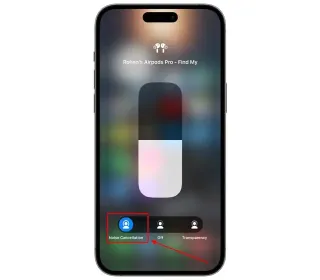
图片来源:Beebom
第三个是关闭,用于禁用这两种模式,如噪声消除和透明度。 此模式不会阻挡任何噪音,有助于让您了解周围发生的事情。
因此,您可以从这里控制 AirPods 设备的所有设置。 您只需转到特定设置即可激活您想要的模式。 在这里,我们将在我们的 airpods 中打开主动降噪功能。
5. 检查降噪是否有效
终于,在知道了这一切之后。 您可能会发现它太容易了,做起来太简单了。 现在,我们将进行检查以验证降噪效果。 这将让我们知道它是否在工作,或者只是它是已启用的模式。
您可以通过多种方式检查 airpods 的降噪效果。 您需要执行一些活动,例如使用嘈杂的仪表应用程序、在嘈杂的环境中进行测试等。如果专注于音质,那么肯定可以消除噪音。
通过这种方式,您将了解噪音消除是否有效。 如果噪音消除不起作用,则可能存在其他问题。 因此,如果您无法解决 airpods 的问题,可以访问 Apple 支持来解决问题。
有没有其他方法可以打开或关闭 Airpods 的降噪功能
还有另一种方法可以打开或关闭 airpods 上的噪音消除功能。 因此,您无论如何都可以查看它,因为每种方法都可以在您的 airpods 上应用降噪功能。

为此,请使用您的 iPhone 打开设置>蓝牙>点击您的 AirPods>噪声控制>噪声消除。 这样,您就可以轻松选择一款简单且适合您的 airpods 降噪功能。
另一方面,你的 iPhone 上有一个 Siri 功能。 对于降噪,请确保 Siri 功能处于激活状态。 因此,您只需说“嘿 Siri,打开降噪”和“嘿 Siri,关闭降噪”。
使用 Airpods 降噪的缺点是什么
每个以积极的东西构建的电子产品也有一些消极的东西。 同样,提供良好功能的airpods在使用噪声消除时也有一些缺点。
在您的 airpods 上进行降噪期间,当您的家人给您打电话时,您可能会遇到困难。 此外,您可能会遇到事故,因为您听不到外面周围发生的事情。
降噪会消耗更多电池吗
是的,AirPods 在消除噪音时会消耗更多电量。 Airpods 的总容量为 5 小时,可以正常收听。 因此,这也取决于您如何使用 AirPods 来聆听。
为了获得良好的电池寿命和持久的时间。 一定不要忘记将 airpods 放入充电盒中,直到充满电为止。 通过降噪,透明度同样会影响电池寿命。
这会使您的设备在连接到您的 airpods 时更快地耗尽电池电量。 另一方面,电池寿命也会随着使用而减少,电池容量也会随着时间的推移而减少。
总结如何打开或关闭 Airpods 的降噪功能
在这里,我们讨论了在 airpods 上打开或关闭降噪的重要步骤。 此功能将提供更好的使用声音。 因此,建议您仔细按照每个步骤使用主动降噪功能。
当您处理噪音时,具有主动降噪功能的 Airpods 最为有效。 此外,您可能会发现按照本文所述的步骤打开或关闭降噪功能过于简单易行。
airpods 中的传感器可让您在聆听时控制功能。 此外,重要的是您应该避免在白天长时间使用 AirPods 并聆听正常的声音。
最后,我们希望本文能帮助您了解如何打开或关闭 airpods 的降噪功能。 此外,您需要查看我们的网站以获取此类有用的文章。 因此,如果您对该主题有任何疑问,可以在下面的评论部分发表评论。
常见问题解答:如何在 Airpods 上打开降噪功能
阅读文章后,您可能会想到一些问题。 为此,您尝试在 Google 上在线搜索它们。 因此,我们在这个常见问题部分中选择了最重要的问题及其答案。
